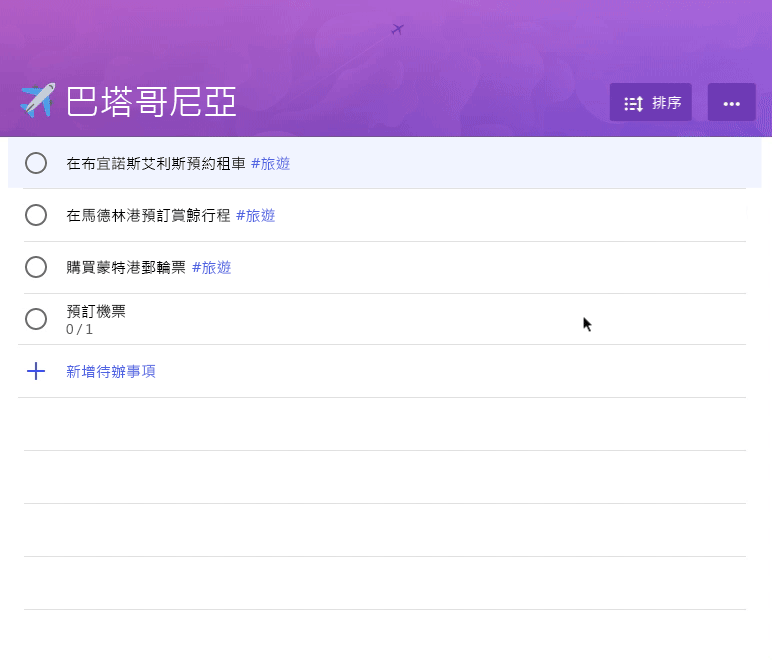版本 2.0
我們已提供更新的全新外觀,以及更多背景選項。 使用您選擇的純色或全螢幕影像來自訂每個清單,包括圖示柏林塔(從 Wunderlist)。 根據客戶的意見反應,我們也減少了清單標題,將焦點放回您的清單和工作。
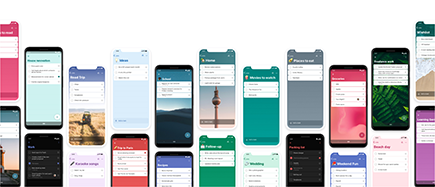
若要挑選清單的背景,請選取右上角的三個點,然後選取想要的色彩或影像。
![已開啟 [其他] 功能表且已選取藍色主題的雜貨」清單](https://support.content.office.net/zh-tw/media/81e79f5a-79d6-4a95-8e23-1a8a1f042092.png)
版本1.63
使用我們的最新更新,您可以建立清單群組來整理您的清單。 只要敲擊或按一下 [+ 新增清單] 右側的 [清單] 群組圖示,即可建立新的清單群組。 這將會建立名稱為「未命名群組」的群組。 若要重新命名,只要輕觸或按一下即可選取 [無標題群組],然後開始輸入新的組名。
若要將清單新增至群組,請按一下或按住清單,將其拖放到群組中。 在行動裝置上,您也可以敲擊群組名稱右邊的三個點,然後選取 [新增/移除清單] 的選項。
![[旅遊清單] 群組的螢幕擷取畫面,以及 [編輯] 功能表開啟,其中包含重新命名群組和取消群組清單的選項](https://support.content.office.net/zh-tw/media/9309e243-d561-45ab-83a6-f01ac81e14bb.png)
在 Windows 或 web 上,以滑鼠右鍵按一下清單群組,以變更您的清單群組。 在行動裝置上,輕觸群組名稱右邊的三個點。 然後,您可以選擇重新命名群組或取消群組清單。 選取 [將清單取消群組] 選項,就會移除 [清單] 群組。 群組中的清單仍會保留,您就可以在提要欄位中存取它們。
版本1.62
現在,您可以將任務指派給共用清單中的任何成員,包括您自己。 若要在共用清單中指派工作,請開啟工作的詳細資料檢視,然後按一下或輕觸 [分派]。 接著,選取您要指派任務的共用清單成員。
![螢幕擷取畫面顯示 [指派給] 功能表,以及將任務指派給清單成員 Miriam Graham、立民 Wilber 或 Isaiah Langer 的選項。](https://support.content.office.net/zh-tw/media/50c77706-786b-4f5e-8786-79c60d3ba323.png)
若要查看所有任務指派,請按一下或敲擊 [指派給我] 清單。 已指派給您的任何任務,都會自動顯示在這裡,以及來自其他已啟用連線的作業,例如 Planner。
您可以在 To-Do 設定] 中開啟 Planner 連線。 [指派給我] 清單會自動出現。 您可以開啟 To-Do 設定,然後將 [指派給我] 智慧清單設定為 [關閉],將它關閉。
版本1.52
我們在 Outlook 和 Microsoft 365 整合中的下一個步驟會送達版本1.52,並以已標記的電子郵件做為任務。 使用工作或學校登入 To-Do web 或 Windows 應用程式的客戶,將可以選擇 顯示清單,並將已標記的電子郵件啟用為其帳戶中的工作。
![顯示 [提示顯示] 清單的螢幕擷取畫面。 它會顯示:
已標記的電子郵件
想要追蹤您在 [收件匣] 中標記的電子郵件嗎?
有選項可供選取
[顯示清單] 或 [不在現在]](https://support.content.office.net/zh-tw/media/749ce001-6f2f-4719-a68b-e6559b79af62.png)
一旦啟用 [已標記的電子郵件] 清單,就會填入最多10個已標記的電子郵件,並在過去2周內完成。 所有從該點轉寄標誌的電子郵件,也會以工作形式流入 To-Do。 在 To-Do 這些電子郵件將是完全可編輯的工作,可以將其重新命名、指派到期日及提醒,加到 [我的一天] 並標示為重要。 若要開啟原始電子郵件,只要在 [詳細資料] 視圖中選取要從 Outlook 開啟 的選項。
![[已標記的電子郵件] 清單的螢幕擷取畫面,其中會開啟並顯示 [任務標誌重新設計] 的詳細資料檢視。 在 [詳細資料] 視圖中,有一個選項可在 Outlook 中開啟,以及預覽電子郵件文字。](https://support.content.office.net/zh-tw/media/c7f7ebb9-eac7-4fda-9724-e996f73a0458.png)
版本 1.49
Microsoft To-Do 的下一版更新將可支援檔案附件。 您現在可新增影像、文件或其他檔案到工作中,以包含更多內容。 Microsoft To-Do 支援所有檔案類型,但是每項工作的檔案上傳大小限制為 25 MB。 可在 Microsoft To-Do 中完整存取新增至 Outlook 工作的檔案。
![螢幕擷取畫面,畫面中已開啟 Microsoft To-Do 的簡報 [準備] 工作,並強調顯示 [新增檔案] 選項。](https://support.content.office.net/zh-tw/media/0350ef24-32f9-40d5-a4a3-ca07dcc73719.png)
目前只支援個人清單中的檔案。 我們將在未來的更新中提供分享清單內工作的檔案支援。 雖然可以在 Android 上存取所有檔案類型,但是目前只能從我們的 Android 應用程式上傳相片。
版本 1.39
在版本 1.39中,Microsoft To Do 會有新的 Web 外觀。 透過我們簡潔的新設計,您可以專心有條理地處理事務。 我們讓您能運用色彩,以視覺化方式輕鬆整理清單,並透過更新後的圖示來快速追蹤工作。
![新 Web 應用程式中的 [我的一天] 螢幕擷取畫面](https://support.content.office.net/zh-tw/media/b5996fc0-ed9a-44c7-afef-30a3b1bfcf70.png)
與其他 M365 web 應用程式一起使用 Microsoft To Do 的客戶也會對這些 app 提供更具整合的設計體驗。
版本 1.32
現在我們已發佈步驟了,我們很高興能與您分享我們的下一個步驟: Microsoft To Do中的清單共用。 我們將 Microsoft To Do 中的分享功能設計為彈性且輕量的功能,因此應用程式可按照您想要的方式運作。 透過分享連結,您能輕鬆與小團隊和一對一進行協調和共同作業。 只要產生連結,然後就可透過電子郵件、簡訊或您選擇的應用程式與團隊和親朋好友分享。 當一起完成專案後,您可自由選擇是否要停止分享並關閉分享連結,以保持您對清單的控制權。
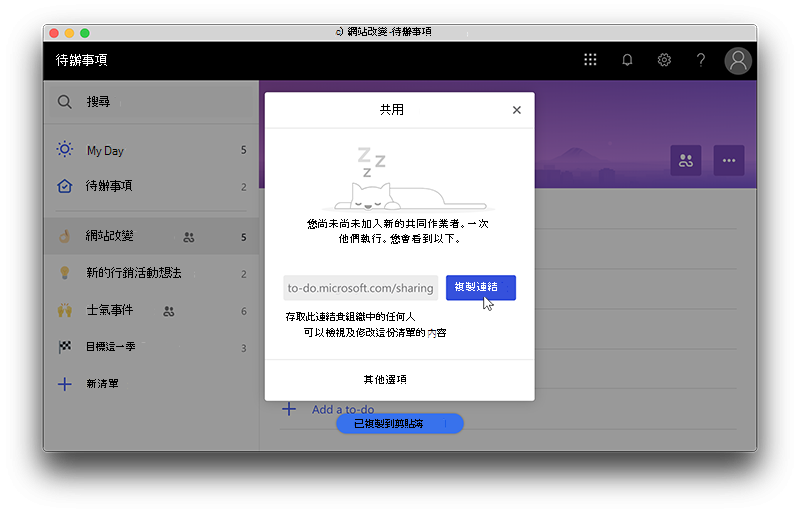
此更新將在6月早些時候開始推出 iOS、Android、Windows 10 和網路的 Microsoft To Do 。 預計在 6 月中,大多數的 To-Do 使用者都可以在其應用程式中使用這個更新版本。
版本 1.28
在發行 Microsoft To Do 版本1.28 時,我們很樂意推出步驟。 步驟類似子工作的概念,可將任何待辦事項細分為更小、更容易執行的工作。
為幫助客戶創造更高的生產力,每個待辦事項只會顯示其中所含的步驟數,以及目前已完成的步驟數。 無論步驟所屬的待辦事項標示為完成或未完成,步驟都會保持完成狀態。